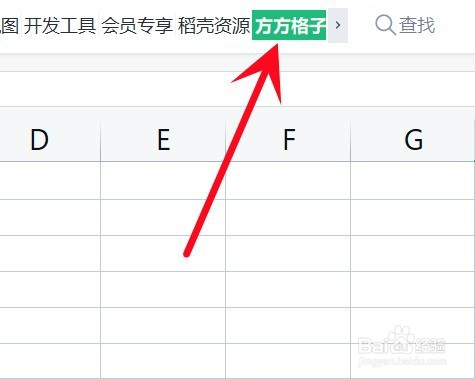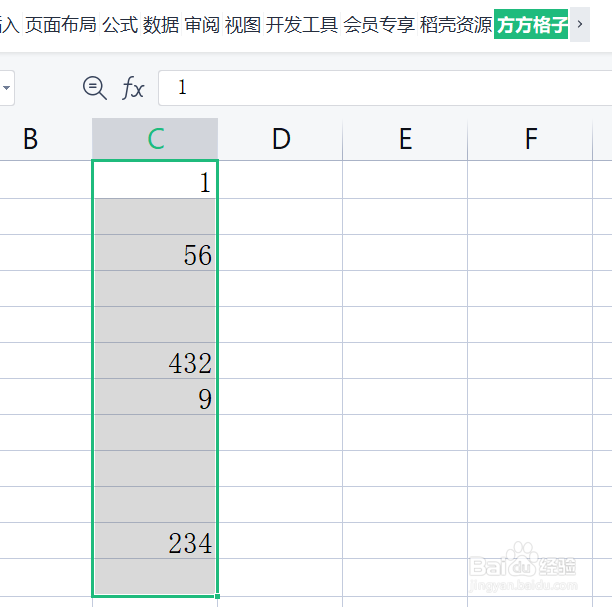如何用Excel快速删除数据中的空白单元格
1、该例中,需要删除黑色边框中的空白单元格
2、点击“方方格子”选项卡
3、选中需要进行删除处理的单元格区域
4、点击 批量删除,再点击 删除空单元格
5、接着会弹出一个 删除空白单元格 的对话框,意割翌视扼思是你要将删除空单元格后的数据向哪个方向补位移动这里我点击 向上移动
6、可以看到数据中的空白单元格消失了
声明:本网站引用、摘录或转载内容仅供网站访问者交流或参考,不代表本站立场,如存在版权或非法内容,请联系站长删除,联系邮箱:site.kefu@qq.com。
阅读量:84
阅读量:37
阅读量:85
阅读量:30
阅读量:60